18 сентября 2013, 23:16
Искал толковую инструкцию, как подключить iMax к компьютеру, но так и не нашел. Много информации, но вся обрывочна. Вот решил собрать воедино. Вдруг, кому-то пригодится.
Что такое iMax, компьютер и USB объяснять не буду. Кто не знает, тому нет смысла читать эту статью.
Так вот, iMax имеет возможность в процессе заряда-разряда аккумуляторов передавать данные на компьютер через USB-RS232 TTL адаптер. Передает iMax три текущих параметра: напряжение (V), силу тока (A) и текущую емкость аккумулятора (mAh). Сам iMax у себя в памяти никаких логов не хранит. Передача идет в реальном времени, то есть специальная программа LogView считывает текущие данные и сохраняет их в лог-файл. Во время работы LogView, можно просматривать текущий график, настраивать и удобно контролировать параметры процесса.
По окончанию процесса лог-файл можно сохранить и позже загружать и работать с ним, выводить разные графики и т. п. Также есть возможность сохранения лога в различных распространенных форматах, чтобы далее работать с ними, например, в MS Excel.
Итак, начнем с того, что найдем подходящий адаптер. Теоретически, можно использовать любой USBtoRS232(COM) адаптер. Я же решил использовать устройство на чипе PL2303HX, так как несколько раз в процессе поиска натыкался на статьи, где для решения задач, подобных этой, рекомендовали именно его.

В комплекте были проводки со стандартными клеммами, которые очень хорошо подошли для подключения к штырькам айМакса. Подключение очень простое: соединяем GND (массу) устройств и TX вывод айМакса соединяем с RX вводом адаптера.

Далее в меню айМакса нужно активизировать подключение по USB.

Теперь подключаем USB-разъем адаптера к компьютеру. Для удобства, лучше воспользоваться обычным USB- удленнителем.
Windows сразу должна определить новое устройство и предложить установить для него драйвера. Я не стал их искать самостоятельно, а позволил системе найти их в центре обновления, с чем она успешно справилась.
Далее запускаем LogView.
Если не удалось скачать LogView с официального сайта, то можно скачать старую проверенную версию тут.
Теперь нужно настроить LogView. Открываем Меню > Device > Choose device and port. В открывшимся окне выбираем устройство IMAX B6 и ниже наш новый порт.
Далее запускаем на iMax какой-нибудь процесс (заряд или разряд) и открываем порт с записью (Меню > Device > Open port / recording). Запись параметров пошла. Должен начать чертиться график.

Теперь можно более наглядно контролировать процессы заряда-разряда.
Собственно, на этом всё.
ps Хочу еще добавить, что изначально пытался подключить iMax к компьютеру напрямую, без USB-адаптера, к встроенному COM-порту, но ничего не получилось. Может у меня руки кривые, не знаю, но с адаптером всё заработало сразу, без каких-либо проблем.
UPD: Тут пришлось запустить LogView под Windows7. Драйвера в центре обновления система нашла без проблем, но при запуске LogView выдала ошибку «Не открывается COM порт!». Оказалось, система сразу перехватывает новое COM-устройство и решает, что это устройство ввода, типа мыши. При этом в диспетчере устройств появляется еще одно устройство «Microsoft BallPoint трекбол для посл. порта». Помогло отключение этого устройства, затем удаление самого «Prolific USB-to-Serial Comm Port», затем поиск оборудования. «Prolific USB-to-Serial Comm Port» появился заново, а «Microsoft BallPoint трекбол для посл. порта» не появился. В результате COM-порт не был перехвачен и LogView спокойно к нему подключился.
UPD_2: Драйвер для Windows x64 — тут.
18 сентября 2013, 23:16
Искал толковую инструкцию, как подключить iMax к компьютеру, но так и не нашел. Много информации, но вся обрывочна. Вот решил собрать воедино. Вдруг, кому-то пригодится.
Что такое iMax, компьютер и USB объяснять не буду. Кто не знает, тому нет смысла читать эту статью.
Так вот, iMax имеет возможность в процессе заряда-разряда аккумуляторов передавать данные на компьютер через USB-RS232 TTL адаптер. Передает iMax три текущих параметра: напряжение (V), силу тока (A) и текущую емкость аккумулятора (mAh). Сам iMax у себя в памяти никаких логов не хранит. Передача идет в реальном времени, то есть специальная программа LogView считывает текущие данные и сохраняет их в лог-файл. Во время работы LogView, можно просматривать текущий график, настраивать и удобно контролировать параметры процесса.
По окончанию процесса лог-файл можно сохранить и позже загружать и работать с ним, выводить разные графики и т. п. Также есть возможность сохранения лога в различных распространенных форматах, чтобы далее работать с ними, например, в MS Excel.
Итак, начнем с того, что найдем подходящий адаптер. Теоретически, можно использовать любой USBtoRS232(COM) адаптер. Я же решил использовать устройство на чипе PL2303HX, так как несколько раз в процессе поиска натыкался на статьи, где для решения задач, подобных этой, рекомендовали именно его.

В комплекте были проводки со стандартными клеммами, которые очень хорошо подошли для подключения к штырькам айМакса. Подключение очень простое: соединяем GND (массу) устройств и TX вывод айМакса соединяем с RX вводом адаптера.

Далее в меню айМакса нужно активизировать подключение по USB.

Теперь подключаем USB-разъем адаптера к компьютеру. Для удобства, лучше воспользоваться обычным USB- удленнителем.
Windows сразу должна определить новое устройство и предложить установить для него драйвера. Я не стал их искать самостоятельно, а позволил системе найти их в центре обновления, с чем она успешно справилась.
Далее запускаем LogView.
Если не удалось скачать LogView с официального сайта, то можно скачать старую проверенную версию тут.
Теперь нужно настроить LogView. Открываем Меню > Device > Choose device and port. В открывшимся окне выбираем устройство IMAX B6 и ниже наш новый порт.
Далее запускаем на iMax какой-нибудь процесс (заряд или разряд) и открываем порт с записью (Меню > Device > Open port / recording). Запись параметров пошла. Должен начать чертиться график.

Теперь можно более наглядно контролировать процессы заряда-разряда.
Собственно, на этом всё.
ps Хочу еще добавить, что изначально пытался подключить iMax к компьютеру напрямую, без USB-адаптера, к встроенному COM-порту, но ничего не получилось. Может у меня руки кривые, не знаю, но с адаптером всё заработало сразу, без каких-либо проблем.
UPD: Тут пришлось запустить LogView под Windows7. Драйвера в центре обновления система нашла без проблем, но при запуске LogView выдала ошибку «Не открывается COM порт!». Оказалось, система сразу перехватывает новое COM-устройство и решает, что это устройство ввода, типа мыши. При этом в диспетчере устройств появляется еще одно устройство «Microsoft BallPoint трекбол для посл. порта». Помогло отключение этого устройства, затем удаление самого «Prolific USB-to-Serial Comm Port», затем поиск оборудования. «Prolific USB-to-Serial Comm Port» появился заново, а «Microsoft BallPoint трекбол для посл. порта» не появился. В результате COM-порт не был перехвачен и LogView спокойно к нему подключился.
UPD_2: Драйвер для Windows x64 — тут.

- Цена: 34,99 $. С купоном 24, 99 $
- Перейти в магазин
Всем привет!
Сегодня в очередной раз речь пойдет о широко известном зарядном устройстве iMAX B6AC.
Да, обзоры на эту тему уже неоднократно были на сайте. Однако есть некоторые нюансы, которые не были ранее оговорены и в суть пришлось вникать по мере ознакомления с подопытным.
Кому интересно, приглашаю под кат.
В начале, как и полагается, о самом зарядном устройстве.
В целом это зарядное устройство позволяет заряжать, разряжать, тестировать довольно большой спектр аккумуляторов разного типа, как в единичном экземпляре, так и наборов по несколько штук с их балансировкой.
Мне известны три варианта зарядных устройств iMax b6 — iMax b6 (требуется внешний блок питания), iMax b6 mini (миниатюризированная версия, требуется внешний блок питания), iMax b6AC с блоком питания от сети. Так же существуют их вариации отличающиеся по мощности и, конечно же, клоны.
Ко мне в руки попал iMax b6AC мощностью 50 Ватт. На этом варианте остановился в силу того, что в составе устройства уже имеется блок питания от сети 220 вольт, а это, на мой взгляд, удобнее, чем отдельно искать блок питания с подходящими параметрами, возить с собой два устройства отдельно и т.д. и т.п. Кратко – функционально законченный продукт.

Согласно заявленным характеристикам, обозреваемое ЗУ обладает следующими качествами и возможностями:
Напряжение питания:
Постоянным током от внешнего источника: 11,0 – 18,0 вольт;
Переменным током: 100 В — 240 В 50/60 Гц;
Максимальная зарядная мощность: 50 Вт;
Максимум. Мощность разряда 5 Вт;
Диапазон тока заряда: 0,1 — 5,0 А;
Диапазон тока разряда: 0,1 — 1,0 А;
Совместимость с аккумуляторами: Li-ion, Li-po, LiFe, NiCd, NiMH, Pb (свинцовые всех типов);
Процесс работы полностью автоматический. Остановка работы по максимальному времени работы и емкости для всех типов аккумуляторов. Отслеживание и прекращение работы по достижению заданного порога температуры и ΔV для никелевых;
Предусмотрена возможность тренировки NiCd и NiMH с допустимым количеством элементов в батарее от 1 до 15 штук.
Рекомендации по установке Delta Peak для NiMh — 0.5 mV, для NiCd — 0.8 mV. Рекомендуемый ток заряда: 0.3 A.
Есть возможность балансировки батарей LiIo/LiPo/LiFe из 1-6 штук током балансировки 300 мА;
Напряжение свинцовых аккумуляторов от 2 до 20 вольт.
Управление осуществляется с помощью четырех кнопок. Информация о программах, режимах работы, установках и т.д. выводится на ЖК экран размером 1602 синего цвета.
Имеется возможность подключения ЗУ к компьютеру для осуществления управления с помощью ПО, вывода данных для построения графиков или подключения внешнего термодатчика.
Фактический вес устройства без проводов: 462 грамма;
Размеры: 135 * 145 * 40 (с ножками)мм.
Сразу хочу сказать, что полученное зарядное устройство не оригинальное, это клон. Плохо это или хорошо судить не могу – оригинала в моих руках не было.
Поставляется в коробке по цветовой гамме и надписям отличающейся от оригинальной версии.
К сожалению, во время пути коробка утратила свой изначальный презентабельно-товарный вид, но на содержимом это не отразилось.


Содержимое – ЗУ в пакете, шнур питания с заграничной) вилкой, набор шнуров с крокодилами, коннекторами на разные случаи жизни, инструкция.



Мелкое неудобство с вилкой легко решается с помощью переходника-адаптера.
Внешне ЗУ устройство выглядит хорошо, ножки резиновые и на гладкой поверхности ЗУ легче переставить, чем передвинуть.


Голографической наклейки на нижней стороне нет, что еще раз подтверждает не оригинальность устройства.
На левой стороне разъемы для подключения сетевого шнура и внешнего источника питания, вентиляционные отверстия, и рисунок термометра рядом с отверстием немного другой формы. Сюда подключается температурный датчик, а так же шнур для подключения ЗУ к компьютеру, которых в комплекте нет и их нужно приобретать отдельно.

Сетевой шнур длиной 0,98 м, трехжильный – 3*0,75 кв.мм.


В оригинальной версии iMax b6 mini имеется штатный разъем для подключения к ПК, здесь придется выкручиваться иначе, но об этом чуть позже.
На правой стороне гнезда для соединения ЗУ с разряжаемым/разряжаемым аккумулятором и разъемы для балансировки.

Шнуры – один основной и подключается к ЗУ, остальные уже подключаются к основному и исследуемым/заряжаемым/разряжаемым аккумуляторам или устройствам с ними, а так же шнур для подключения внешнего питания в полевых условиях, например, от АКБ автомобиля.

Два использованных мною в дальнейшем шнура имеют маркировку AWG 18, хотя диаметр основного по изоляции чуть толще.

Шнур для подключения внешнего источника питания — AWG22, остальные AWG22 и AWG24.
Все шнуры очень гибкие. К крокодилам провода припаяны, но не обошлось без легкого налета небрежности).


Для осмотра внутренностей необходимо снять боковые стенки корпуса.

Все детали корпуса оказались окрашены с двух сторон.
Блок питания здесь – это отдельно взятый БП, похожий на БП от ноутбука всего с парой небольших отверстий.


Корпус БП склеен крайне хорошо. К качеству клея претензий нет. Фен не помог, а поскольку не вандал, то далее не усердствовал, хотя и знаю, что это не одобряется читателями.
О плате версии 1.9 и датой производства 09.06.2017г., можно было бы сказать, что собрана она хорошо и даже с минимумом флюса в месте ручной пайки.


Если бы не история с конденсатором в центре композиции


Во время пайки на него упала капля припоя. Мелкие шарики нашел в окрестностях. Разборку проводил уже после первого включения и ознакомления с функционалом. К счастью все обошлось, следы припоя убрал. А вот почему на плате указано 1000 мкф, а по факту 680 остается вопросом.
На обратной стороне платы всего один выдающийся элемент – это n-канальный полевой транзистор IRFZ44, выполненный по технологии MOSFET (КМОП). Через термопрокладку тепло от него отводится на нижнюю часть корпуса ЗУ.

Блок ЖК снять можно только отпаяв, но отогнув его, рассмотрел маркировку микроконтроллера – это Atmega32a.
Очень рекомендовал бы перед началом эксплуатации изучить инструкцию – зарядное не самое простое, а функций и возможностей много. Да и управление, которое осуществляется всеми четырьмя кнопками, устройством заслуживает изучения. Инструкция на английском языке и довольно объемная.
В сети нашел инструкцию на русском языке на iMax B6 – тот же iMax B6АС, только без интегрированного блока питания.
А так же инструкцию уже именно на iMax B6АС на русском.
И еще одна на близнеца
Во всех случаях речь идет о клонах, но все работает так, как описано. Особое внимание перед началом работы посоветовал бы уделить блок-схеме работы с зарядным устройством (в третьей инструкции самая лучшая). Разобравшись в ней, путаницы в кнопках и режимах не будет.
В приведенных выше инструкциях подробно описан порядок работы с ЗУ и повторяться не вижу смысла, тем более, что инструкцию каждому пользователю все равно изучить придется.
Здесь хочу остановиться более подробно на некоторых моментах подключения ЗУ к компьютеру, подключения внешнего датчика температуры и отдельных конструктивных особенностях подопытного.
Как заметил ранее, данное ЗУ можно через имеющийся разъем подключить к компьютеру. Сам разъем находится на левой стороне ЗУ (хорошо виден на фото платы выше) и спрятан в прорези, слегка отличающейся от других вентиляционных отверстий.
Для подключения к ПК потребуется переходник USB-UART, работающий по протоколу RS-232. На местном радиорынке был куплен вот такой модуль.

Назначение контактов в зарядном устройстве слева направо следующее: +5 вольт, передающая линия – TX (Transmitted Data) и масса.
Для «подружить» ЗУ с ПК потребуется только линия ТХ и масса – питание переходник получает от ПК. Контакт ТХ зарядного подключается к контакту RX (Received Data) – принимающая линия переходника.
За 15 минут соорудил такую конструкцию.

Далее потребуется скачать и установить драйвер CP210x_VCP.
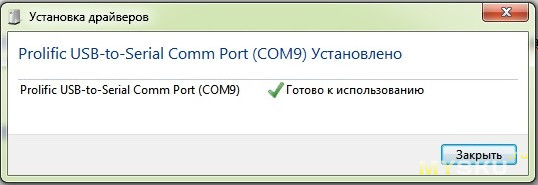
Находим в меню ЗУ вот такое окно и устанавливаем USB в Enable.

Далее подключаем переходник к ЗУ, само ЗУ в сеть и переходник к ПК. В диспетчере устройств и «Устройствах и принтерах» появляется следующее (в зависимости от того, в какой USBпорт подключить)
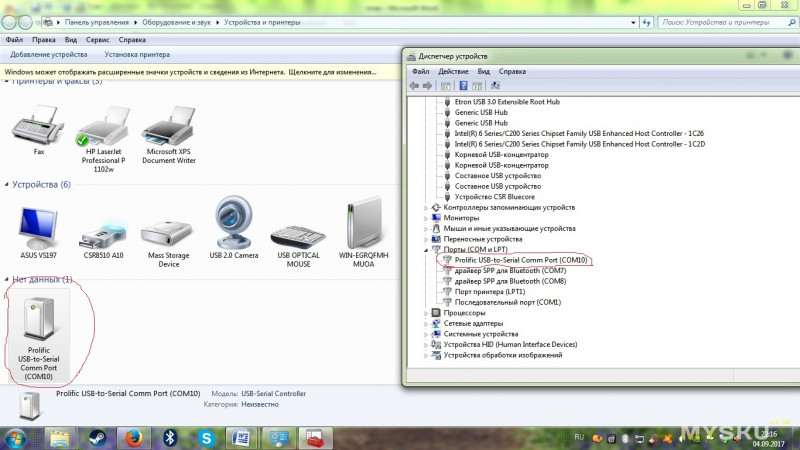
Все, устройства друг друга видят.
Далее потребуется скачать программу LogView. Я скачал версию 2.7.4.494. В процессе установки в строке одного из окон выбираем iMAX B6AC. После завершения установки переходим на вкладку Device и выбираем пункт Open port/recording.
В выпавшем окне будет нарисована наше ЗУ, если изображено не оно, то находим его в списке, а ниже указываем СОМ порт, куда подключен толмач USB-UART.
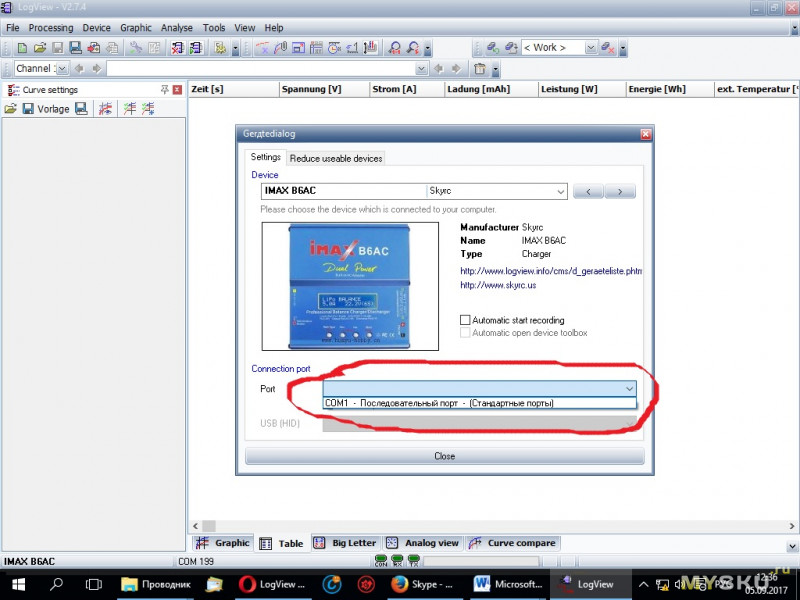
Далее можно запускать зарядку/разрядку аккумуляторов и программа будет строить графики, строить таблицы, представлять информацию в виде стрелочных индикаторов, подсчитывать емкость, ток, напряжение и т.д.
Однако в моем случае ничего этого не произошло).
Оказалось, что если отсоединить ЗУ от переходника, то на выходе ЗУ между линией ТХ и массой напряжение меняется в пределах почти 5 вольт, а при подсоединении переходника крепко просаживается. При этом на переходнике слабо мерцает светодиод по линии RX. Оказалось, что этот светодиод подключен к линии RX через сопротивление на массу. Т.е. реализован делитель напряжения и переходнику не хватало амплитуды для нормальной работы.

Светодиод был выпаян, и только тогда система заработала как надо. Возможно, в других версиях переходников обойдется без танцев с бубном и камланий).
Почему не получится использовать программу ChargeMaster с официального сайта SKYRC?
Потому, что в подлинной версии, например, iMax b6 mini для связи с ПК используется порт microUSB и там возможен обмен информацией между ЗУ и ПК в обе стороны. Отсюда и управление ЗУ с ПК.
В моем же случае ЗУ располагает только линией TX (Transmitted Data) – информация только с ЗУ в сторону ПК. И хотя в переходнике есть выход TX, но в ЗУ нет RX и обмен информацией невозможен.
Следующим интересным моментом для меня стал датчик температуры.
Вообще интерес к iMAX B6 появился в связи с тем, что в последнее время постоянно попадались, то старые батареи от ноутбуков, то от других гаджетов, то полумертвые шуруповерты и как то нужно было отделять еще более менее живые аккумуляторы от негодных – разряд, заряд, подсчет емкости, циклические процедуры.
В ходе ознакомления с ЗУ тестировались несколько аккумуляторов 18650 из батареи ноутбука и одна из шести банок ОЧЕНЬ разогрелась. Причем остывала она порядка двух часов на свежем воздухе. Стало ясно, что с этой банкой дела обстоят совсем плохо и использовать ее уже не следует нигде.
А чтобы подобные случаи вообще исключить и уберечься от пожара, взрыва и прочих неприятностей, следует применять термодатчик.
Покупать отдельно вообще смысла не увидел, поскольку его проще смастерить. Для этого понадобился сам датчик LM35DZ, три провода, коннекторы и даташит на него.
В результате получил это

Снова переходим в окно меню ЗУ USB/Temp Select и выбираем температурный режим порта ЗУ.
Термодатчик подключается он в тот же разъем, куда подключал ранее USB-UART, только теперь понадобятся все три контакта разъема ЗУ — +5 вольт, линия TX и масса. Подключаем в соответствии с даташитом. Сам термодатчик крепим изолентой к аккумулятору.
При проверке был выставлен порог по достижению 30 градусов – процесс зарядки отключился. Далее выставляем порог кому как нужно, и кто как считает допустимым.



К сожалению, одновременно пользоваться термодатчиком и USB-UART переходником нельзя.
Что заметил из особенностей работы зарядного устройства?
Если кнопкой Bytt type (первая слева) выбрать зарядку литиевого аккумулятора (будет отображаться на экране LiPo), подключить к выходу ЗУ Li-ion аккумулятор, то он будет заряжаться до 4.2 вольта.
Если же кнопкой Batt type выбрать пункт меню User Set Program, а далее выбрать тип аккумулятора Li-ion из предлагаемых трех типов LiIo/LiPo/LiFe, то банка зарядится только до 4.1 вольта. Такова установка на программном уровне.
Почему так решили сделать разработчики, сказать трудно. Подумалось, что этим грешат только клоны, но материал в сети утверждает, что и оригиналы ведут себя так же.
Следующий, обративший на себя момент – установить порог разрядки банки можно только до 3-х вольт. Ниже не позволяет функционал.
Сразу возник вопрос, насколько правильно производится подсчет емкости?
Испытуемые мной аккумуляторы UR18650A фирмы Sanyo, согласно даташита можно разряжать до 2,8 вольта и от этого порога идет подсчет емкости, которая на новом аккумуляторе составит 2150 мАмпер.
Для чистоты эксперимента была использована дополнительно электронная нагрузка ZKEtech EBD-USB.
Сначала цикл заряд с помощью iMax B6AC до 4,2 В – разряд до 3 В, потом заряд от iMax B6AC до 4.2 В и разряд электронной нагрузкой до 2,8 В. В результате показания емкости батареи отличались почти на 160 мА.
Таким образом, ЗУ не досчитывает емкость в силу ограниченности нижнего порога разрядки.
Зачем так сделали разработчики. Как мне видится, ради безопасности пользователя и сохранения аккумуляторов. Обычный пользователь, не обремененный знаниями о существовании даташита на аккумулятор, а порой и невозможностью найти даташит имеет возможность разрядить любой литиевый аккумулятор лишь до 3-х безопасных для все банок вольт. И банка цела, и пользователь не пострадал от дальнейшего использования переразряженной банки. Если ошибаюсь, то прошу изложить собственные мысли в комментариях.
Подводя итог, можно сказать, что рассматриваемое ЗУ обладает широким набором возможностей и богатым функционалом. Подойдет оно не всем. Как показали опыты, для оценивания емкости аккумуляторов лучше воспользоваться другим устройством. В остальном же вполне приличное ЗУ и будет востребовано модельщиками, экспериментаторами и энтузиастами паяльных дел.
В сети есть информация, что изначально iMAX разрабатывалось для зарядки модельных Li-ion и Li-Po аккумуляторов, а все остальные режимы это хороший жирный бонус.
Плюсы:
— интегрированный блок питания;
— возможность питания от другого внешнего источника питания, например, аккумулятора авто;
— дружба с широким спектром типов аккумуляторов;
— возможность балансировки аккумуляторов;
— цикличность заряд/разряд и выбор количества циклов;
— звуковая сигнализация начала, завершения и аварийных остановок процессов (можно отключить)/
Минусы и вопросы, оставшиеся без ответа:
— ток разрядки только до 1 Ампера;
— нижний порог разряда литиевых аккумуляторов 3 Вольта;
Хотелось бы (ну, то такое)):
— или полноценный miniUSB или USB-UART внутри;
— термодатчик в комплекте).
А вот тут пользователь iMAX B6 поделился опытом десульфатации автомобильного аккумулятора.
КУПОН НА 10 $: «B6AC»
Товар предоставлен для написания обзора магазином. Обзор опубликован в соответствии с п.18 Правил сайта.

